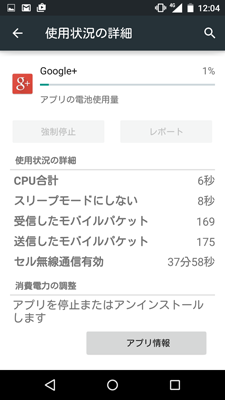お困りのときは
データ通信ができない、電源が入らないなど、お困りの方向けに対処方法をご案内いたします。
トピックス
- 使用しているうちに動作が重くなったり、アプリが落ちやすくなってしまうことがあります。実行中のアプリを停止することで症状が改善される場合があります。
- 1. ホーム画面より「メニュー」アイコンをタップします。
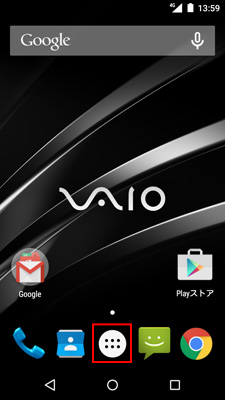
- 2. 「設定」アイコンをタップします。
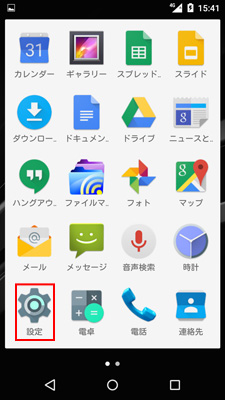
- 3. 端末にある「アプリ」をタップします。
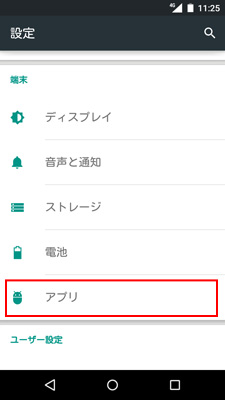
- 4. スワイプして「実行中」を表示します。使用しているメモリと実行中のアプリが表示されます。
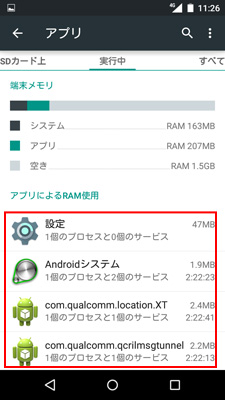
- 5. 停止したいアプリをタップし、「停止」ボタンをタップします。
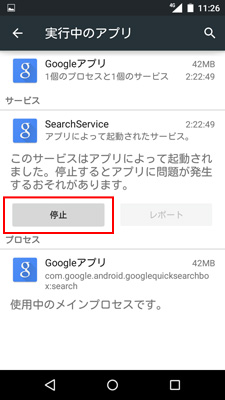
- 6. 「OK」をタップするとアプリが停止します。アプリが使用していたメモリが解放されます。
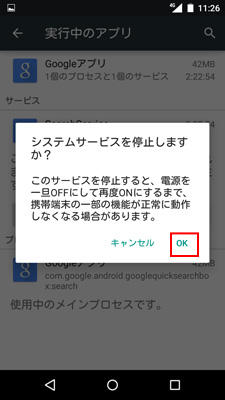
- はじめに画面上部にある電波強度を示すアイコンをご確認ください。
- データ通信ができる状態以外の場合は以下の箇所をご確認ください。
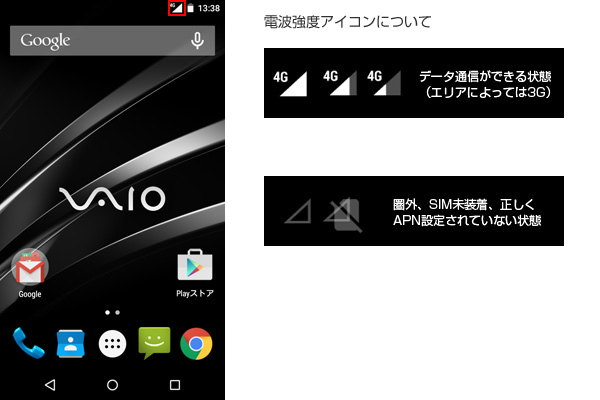
- 確認項目
- ・SIMカードが正しく装着されていること
・利用場所のエリアが圏外ではないこと
・装着しているSIMカードのAPNが正しく設定されていること
・モバイルデータがオンになっていること
・機内モードになっていないこと
・優先ネットワークタイプが「GSM/WCDMA/LTE」を選択されていること
・Wi-Fiネットワークに接続されていないこと
・上記に問題がない場合は一度、端末の再起動を行いデータ通信ができるかお試しください - モバイルデータの確認方法
- ホーム画面より「メニューアイコン」>「設定」>「データ使用量」と進みます。
下の画面のようにモバイルデータがオンであることを確認してください。
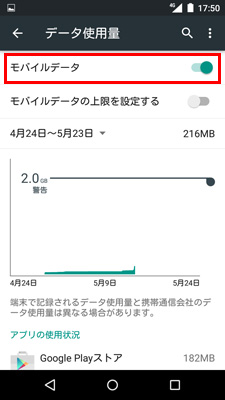
- 機内モードの確認方法
- ホーム画面より「メニューアイコン」>「設定」>「もっと見る」と進みます。
下の画像のように機内モードがオンの場合はオフにしてください。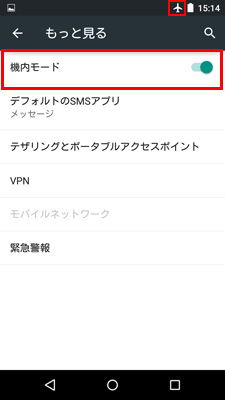
- 優先ネットワークタイプの確認方法
- ホーム画面より「メニューアイコン」>「設定」>「もっと見る」>「モバイルネットワーク」>「優先ネットワークタイプ」と進みます。
下の画面がでたらGSM/WCDMA/LTEを選択してください。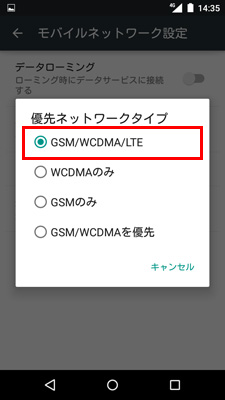
- Wi-Fiネットワークの確認方法
- ホーム画面より「メニューアイコン」>「設定」>「Wi-Fi」と進みます。
下の画面のようにOFFであることを確認してください。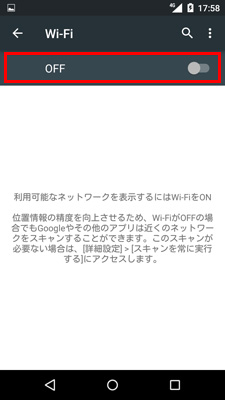
- APN設定の確認方法
- VAIO® Phoneに付属のSIMカードの場合は設定は不要です。
その他のSIMカードをご利用の場合は、ご利用のSIMカードの設定値をご確認ください。
- 電源が正常に入らない場合。
- <具体的なケース>
・電源ボタンを長押ししても起動しない。
・起動はされるが、何も表示されない。
・起動後、AndroidロゴとVAIOロゴが繰り返し表示される。 - 以下の事をご確認ください
- (1)ACアダプターで充電が可能か。
・充電が可能な場合、LEDランプの色が水色の場合電池切れの可能性があるので充電をする。
- (2)過充電による本体保護により、一時的に電源がつかなくなる事があるため2時間以上、充電をせずに放電する。
・放電後に電源ボタンを20秒ほど長押しし、電源が入るか確認する。 - 上記でも状態が改善されない場合、端末の初期化を行ってください。
端末の初期化方法
- 電源ボタンを20秒ほど長押しし、端末の再起動を行ってください。
- アプリケーション画面で固まっている場合、該当のアプリケーションを終了させてください。
- 起動されているアプリケーションの確認方法。
(1)ホーム画面で□ボタンをタップします。
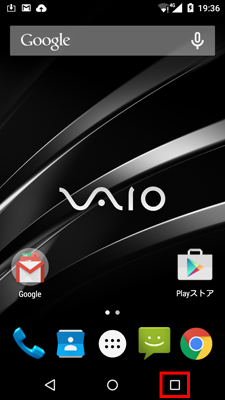
- (2)該当のアプリケーションを×ボタンで消してください。
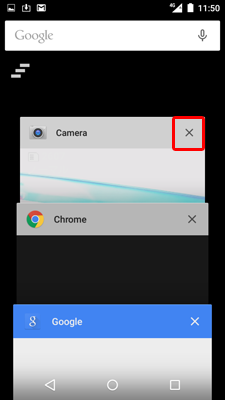
- 起動されているアプリケーションの電池消費量をご確認ください。
- (1)ホーム画面より「メニュー」アイコンをタップします。
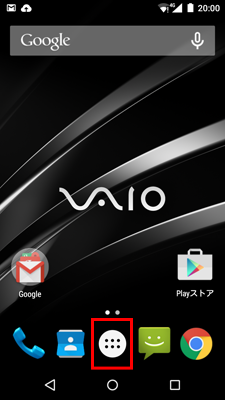
- (2)「設定」アイコンをタップします。
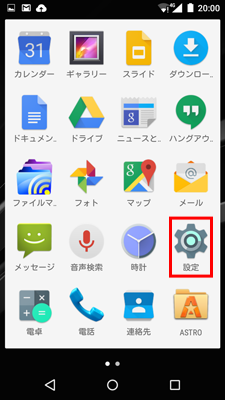
- (3)「電池」をタップします。
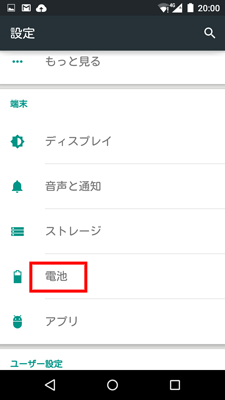
- (4)停止させるアプリケーションをタップします。
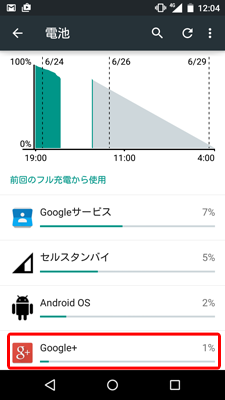
- (5)「強制停止」をタップします。
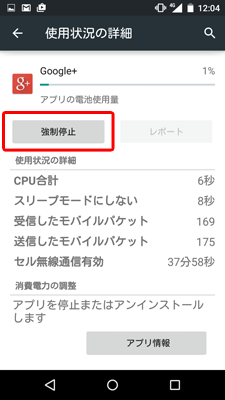
- (6)アプリケーションが停止されます。